Windows Explorer er et viktig program av Windows-operativsystemet. Det er en av infrastruktur til operativsystemet starter ikke bare søke og operasjoner, men også for oppgavelinje og start-meny.
Meldingen “Windows Explorer har sluttet å virke” er relativt vanlig å dømme fra antall nettsider og løsninger som brukere og webmastere har lagt inn i løpet av årene på Internett.
Målet med denne feilsøkingsguiden er å gi brukerne som opplever Windows Explorer feil med de mest vanlige løsninger og løser.
Merk: omdøpt til Microsoft Windows Utforsker til å File Explorer i Windows 8 og 10. Dette har ikke endret seg det faktum at filutforsker kan kaste “har sluttet å virke” feil også. Det meste av det som er anbefalt nedenfor gjelder File Explorer, så vel på grunn av det.
Windows Explorer Har Sluttet Å Virke

Løsning 1: Sjekk Fil

Denne løsningen kontrollerer operativsystemet for mangler og korrupte filer og erstatter dem med den opprinnelige filen versjon for å sørge for at bare gyldige filer er brukt. Dette bidrar i tilfeller av data korrupsjon og ondsinnede angrep som har endret eller slettet core-filer i operativsystemet.
1. Klikk Start, og skriv deretter inn cmd i Start Søk-boksen.
2. I resultatene området, høyre-klikk cmd.exe, og klikk deretter Kjør som administrator. Du kan bli bedt om å skrive inn passordet for en administratorkonto. Klikk Fortsett hvis du er administrator, eller skriv inn administratorpassordet. Deretter klikker du på Fortsett.
3. Ved ledeteksten, skriv inn Sfc /scannow, og trykk deretter på ENTER.
Skanningen kan ta litt tid. Hva den gjør er å sammenligne eksisterende filer på enheten til den opprinnelige filene. Hvis det påvises filer som ikke er originale, det vil prøve å erstatte dem med den opprinnelige versjonen.
Løsning 2: Scan Disk
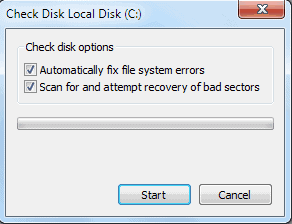
Filer og mapper kan være gyldig, men det kan likevel være at harddisken har dårlige sektorer eller andre problemer som fører til denne Windows Explorer feilmelding. Skanne harddisken som Windows er installert på, for feil på disken er et annet alternativ for å løse problemet.
1. Åpne Start-Menyen og klikk på datamaskinen link.
2. Høyreklikk på harddisken som Windows er installert på (vanligvis c:) og velg Egenskaper fra hurtigmenyen.
3. Bytt til Verktøy-fanen og velg Sjekk Nå-knappen under feilsøking
4. Sørg for at begge alternativene er valgt før du trykker på Start-knappen.
5. Diskkontrollen må være planlagt som harddisken er i bruk når operativsystemet kjører. Det vil starte skanningen automatisk på neste oppstart.
Merk: Du kan kjør Kontroller Disk på følgende måte i stedet. Dette er nyttig hvis datamaskinen koblingen ikke vises i start-menyen lenger (som er tilfelle på Windows 8 og nyere).
- Trykk på windows-tasten, type cmd.exe høyre-klikk på det første resultatet, og velg kjør som administrator fra kontekst-menyen.
- Skriv inn chkdsk og trykk enter.
Løsning 3: Oppdateringer
Kontroller at systemet er oppdatert. Se etter Windows-oppdateringer (via Start > alle programmer > Windows Update) og software oppdateringer hvis programvaren kjører i bakgrunnen. Sørg for at du oppdaterer drivere for maskinvare som godt (spesielt skjermkort)
Løsning 4: Skann systemet med sikkerhet programvare
Et virus eller annen skadelig programvare kan være årsaken til problemer med Windows Explorer. Skanne systemet med sikkerhet programmer som sikrer at ingen virus eller annen skadelig kode som kjører på systemet som forårsaker problemene.
Sjekk ut denne omfattende liste av sikkerhet-programmer. Anbefalt er for eksempel Malwarebytes Anti-Malware, DrWeb og Gmer. Du ønsker kanskje å kjøre minst ett program i kategorier anti-malware/spyware, anti-rootkit og anti-virus.
Løsning 4: Deaktivere Tredjeparts tjenester og verktøy

En annen mulig årsak til Windows Explorer har sluttet å virke feilmelding er en tredjeparts program eller en tjeneste som kan være i konflikt med det.
Vær oppmerksom på at dette kan være forårsaket av programmer som kommuniserer direkte med Windows Explorer, f.eks. plugins eller shell-skript kan gjøre det.
For å eliminere denne muligheten, vi er nødt til å deaktivere alle tredjeparts tjenester og programmer. Dette gjøres best i systemkonfigurasjon-verktøyet.
1. Klikk på start-knappen, skriv inn msconfig i kjør-skjemaet og velge Msconfig-verktøyet fra søkeresultatene.
2. Bytt til kategorien Oppstart først og fjern alle valgte oppføringer der. Vær oppmerksom på at dette kan bety at en sikkerhetsprogramvare er deaktivert. Du ønsker kanskje å holde sjekket bare i tilfelle. Det kan imidlertid være grunn til å utforske problemer.
3. Slå til Tjenester-kategorien og merk av for “Skjul alle Microsoft tjenester” nederst. Dette sikrer at bare tredjeparts tjenester vises. Deaktiver alle de valgte tjenester som godt, og start datamaskinen på nytt etterpå.
Løsning 6: Se Etter Problemer Med Minne

Dette kan gjøres i Vista, Windows 7 og nyere versjoner av Windows. Klikk på start-knappen, skriv inn mem og trykk enter. Dette vil åpne Windows Memory Diagnostic tool som vil utføre et minne skanning på neste oppstart.
Løsning 7: Korrupt ikke-systemet filer
Feilmeldingen kan vises hvis Windows-skrivebordet eller oppstart katalogen i Windows Explorer inneholder korrupte filer. Den vanligste årsaken er multimedia-filer som er korrupte. Det kan også være at du bare opplever problemet når du åpner en bestemt mappe eller stasjon i Windows Utforsker.
Prøver du å finne den korrupte filen og flytte den eller slette den, slik at den løser problemer. Hvis du ikke kan bruke Windows Utforsker til å slette eller mote filene bruke kommandolinjen til å gjøre det.
Dette syvere løsninger har løst “Windows Explorer Har Sluttet å virke” problemet i det siste. Du ønsker kanskje å sjekke hendelsesliste hvis problemet vedvarer, eller falle tilbake til et tidligere punkt for systemgjenoppretting for å løse det.
Har du opplevd denne feilmeldingen? Hvis så, hva har du gjort for å løse det?